Ako vytvoriť jednoduchý nákupný košík s PayPal
Čo vedieť
- Získajte firemný účet PayPal: Prejdite na paypal.com/business a vyberte Prihlásiť Se. Alebo inovujte osobný účet cez nastavenie.
- Vytvoriť tlačidlá PayPal: Prejdite na PayPal Tlačidlo platbyvyberte tlačidlo, postupujte podľa pokynov na prispôsobenie a kliknite Tlačidlo Vytvoriť.
- Pridajte tlačidlo na svoj web: Prístup na webe Editor kódu alebo Zobraziť alebo upraviť HTML. Prejdite na miesto, kde chcete tlačidlo, a prilepte svoj kód.
Tento článok vysvetľuje, ako pridať a PayPal nákupný košík a platobná funkcia na vašu webovú stránku pomocou platobných tlačidiel PayPal. To je užitočné pre malé podniky, ktoré chcú využívať online platby.
Krok 1: Otvorte si obchodný účet PayPal
Ak chcete používať platobné tlačidlá PayPal a prijímať online platby, budete potrebovať účet PayPal Business.
-
Ak nemáte účet PayPal, prejdite na paypal.com/business a vyberte Prihlásiť Se. (Preskočte na krok 5.)
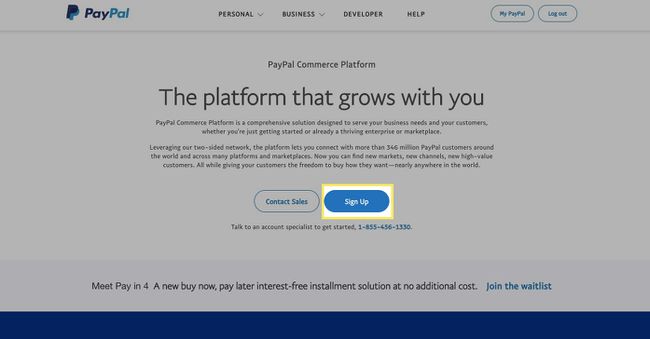
-
Ak už máte osobný účet PayPal, prihláste sa a vyberte nastavenie (ozubené koleso) vpravo hore.
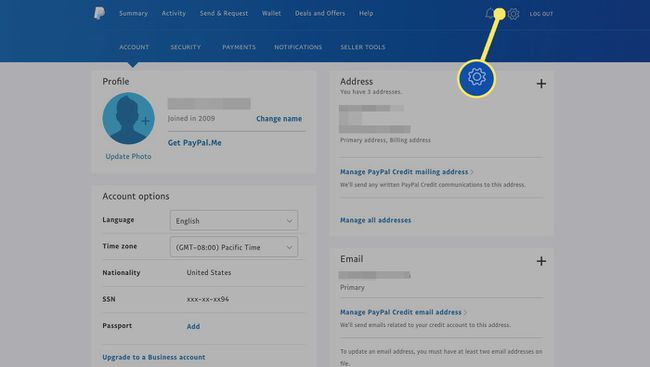
-
Pod Možnosti účtu, vyberte Inovujte na firemný účet.
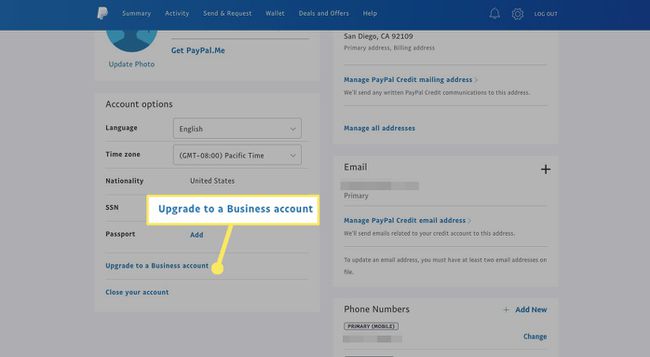
-
Ak si chcete ponechať svoj osobný účet a vytvoriť si firemný účet (odporúča sa), vyberte Použite nový e-mail so svojím firemným účtoma potom vyberte Ďalšie.
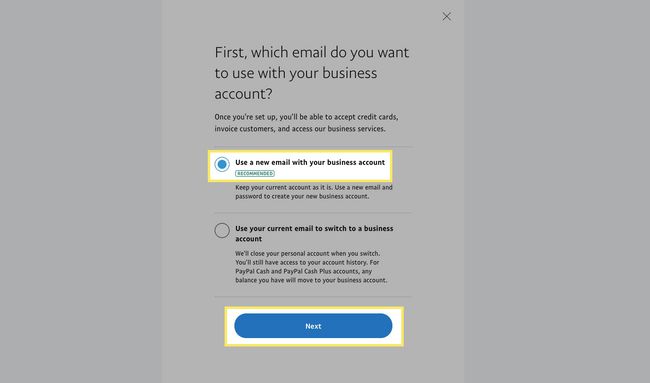
-
Zadajte svoju e-mailovú adresu a vyberte ďalej.
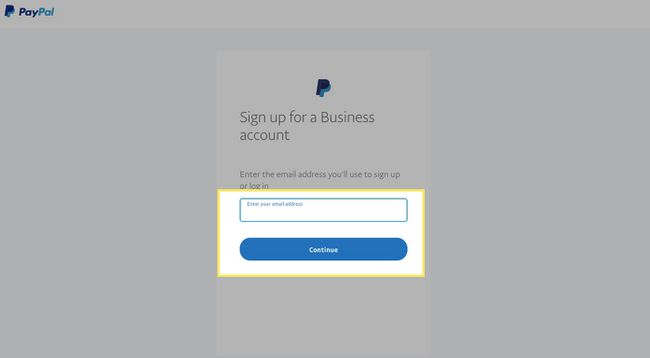
-
Zadajte heslo a vyberte ďalej.
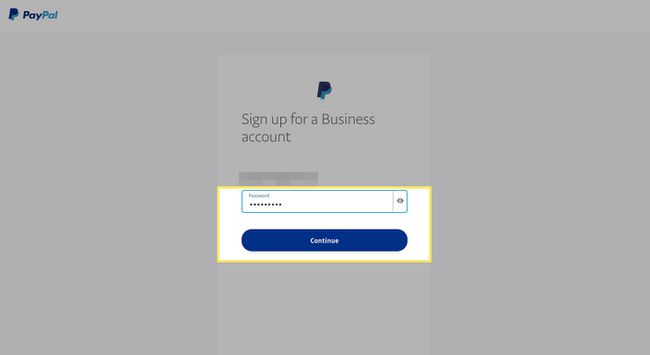
-
Zadajte informácie o svojej firme.
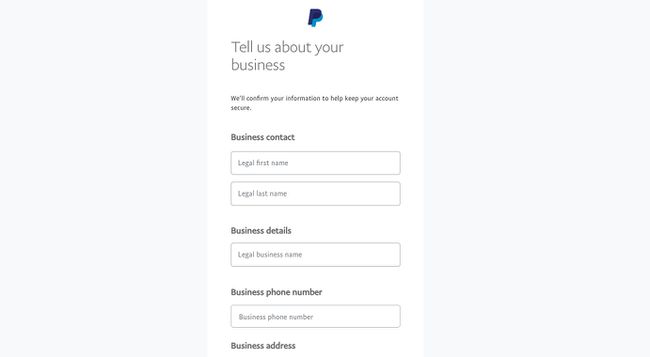
-
Začiarknutím políčka vyjadrite súhlas so zmluvnými podmienkami a potom vyberte Súhlaste a vytvorte účet.
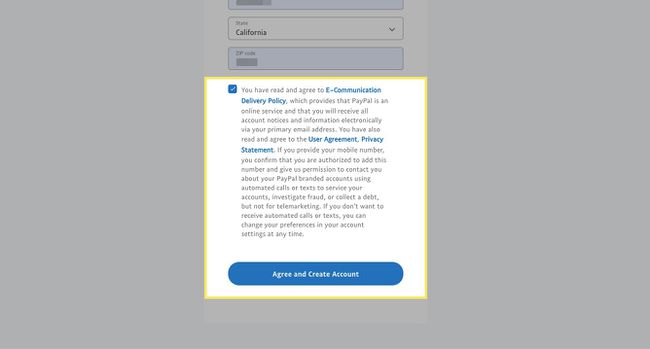
-
Zadajte svoje Typ podnikaniaa potom vyplňte požadované informácie (budú sa líšiť v závislosti od typu subjektu, ktorý ste vybrali). Vyberte ďalej.
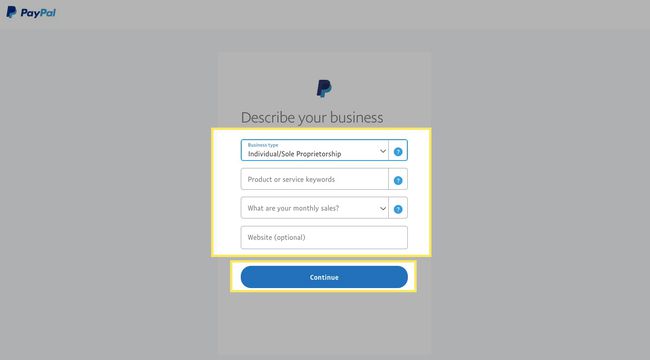
-
Vyplňte Povedz nám o sebe viac informácie a potom vyberte Predložiť.
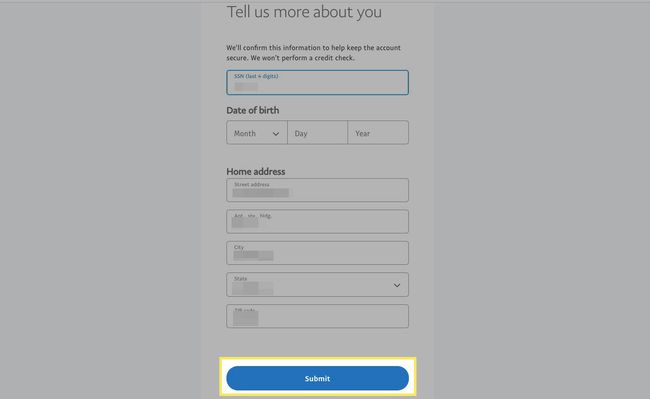
-
Dostanete sa na hlavný panel vášho nového firemného účtu.
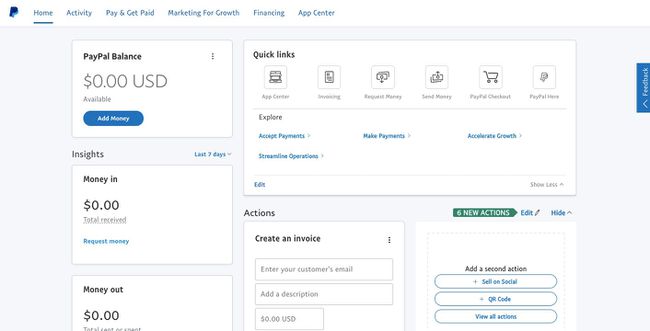
Krok 2: Vytvorte tlačidlá platby PayPal
PayPal má niekoľko možností platobných tlačidiel. Najprv si vyberiete najvhodnejší typ tlačidla pre vaše potreby. Ak napríklad predávate iba jednu položku, vyberte a Kúpte teraz tlačidlo. Ak chcete viac pocit z nákupného košíka, rozhodnite sa pre Pridať do košíka aby zákazníci mohli pridať ďalšie položky.
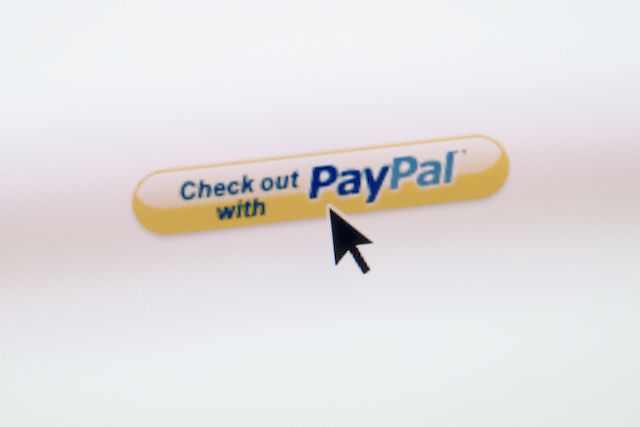
Prečítajte si všetky popisy platobných tlačidiel PayPal, ktoré vám pomôžu zistiť, čo by najlepšie vyhovovalo vašim potrebám.
-
Prejdite do služby PayPal Tlačidlo platbystránku.
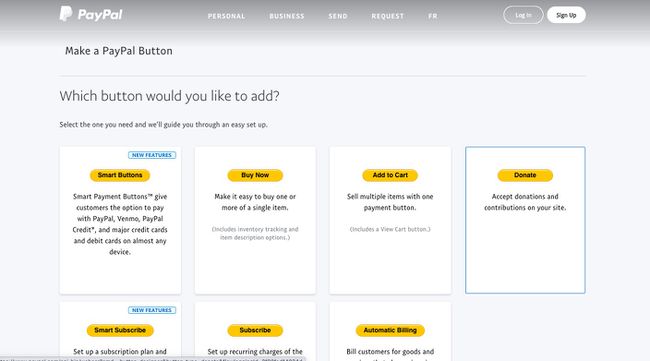
-
Vyberte typ tlačidla, ktoré chcete pridať. V tomto príklade si vyberieme Pridať do košíka.
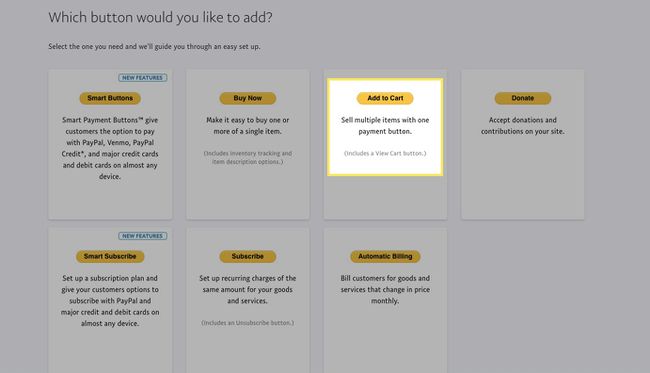
-
Zadajte názov položky a cenu.
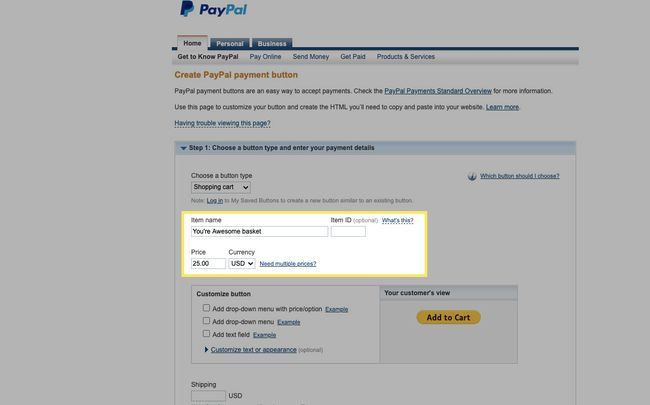
-
Pod Prispôsobiť tlačidlo, vyberte Pridajte rozbaľovaciu ponuku s cenou/možnosťou ak máte rôzne ceny pre rôzne možnosti, napríklad pre veľkosť. Zadajte rôzne možnosti a ich ceny.
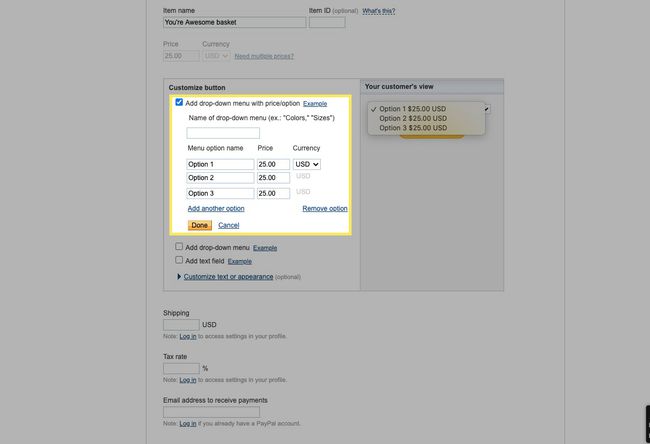
-
Vyberte Pridať rozbaľovaciu ponuku na zobrazenie rôznych možností pre váš produkt.
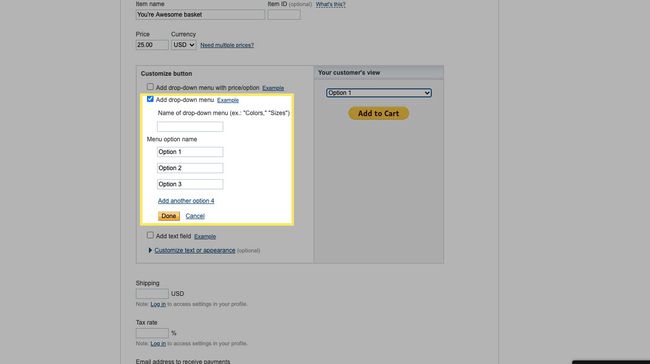
-
Vyberte Pridaj textlúka ak váš produkt potrebuje viac informácií, napríklad prispôsobenie. Vyberte hotový ak zadáte informácie.
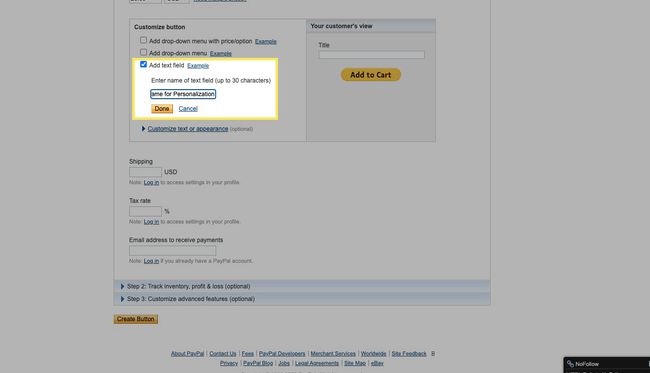
-
Vyberte Prispôsobte text alebo vzhľad ak chcete použiť vlastný obrázok tlačidla alebo zmeniť nastavenia jazyka.
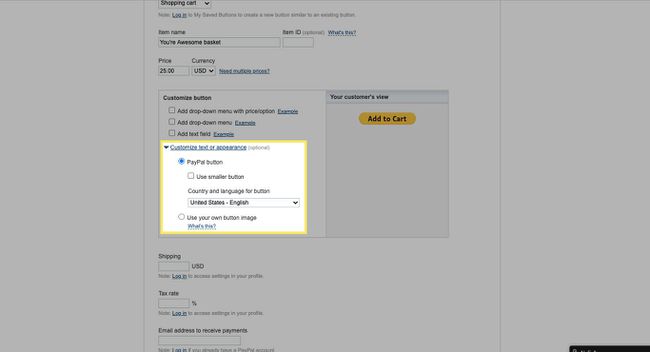
Použite rôzne kombinácie týchto možností, aby čo najlepšie vyhovovali vašim potrebám, alebo nezačiarknite žiadnu pre jednoduché platobné tlačidlo.
-
Pre náš príklad vyberieme Pridajte rozbaľovaciu ponuku s cenou/možnosťou, zavolajte do nášho menu Veľkostia pridajte Malý, Strednáa Veľký možnosti s rôznymi cenami a potom vyberte hotový.
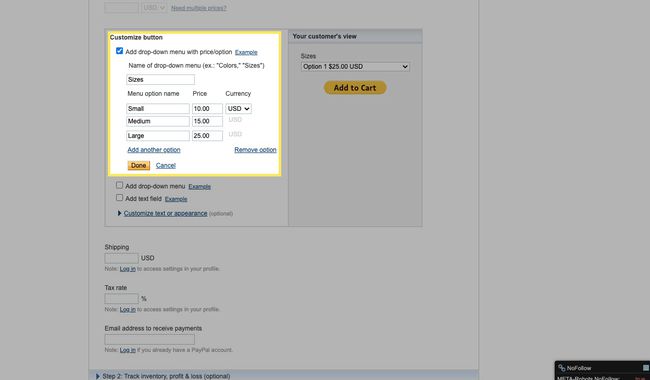
-
Zadajte svoje Doprava poplatok, Sadzba dane, a emailová adresa na svojom účte PayPal.
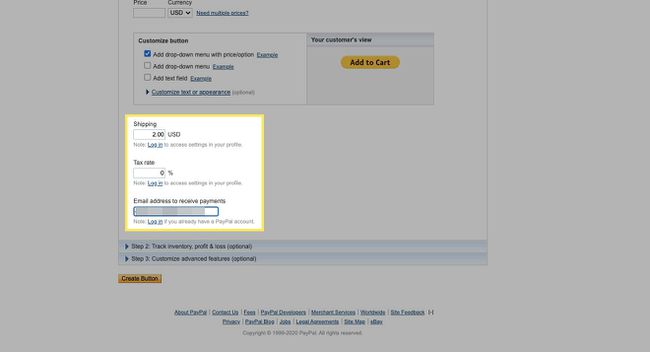
-
Vyberte šípka nadol vedľa Krok 2 a začiarknite políčko vedľa Tlačidlo Uložiť na PayPal. To vám umožní upraviť tlačidlo neskôr a jednoducho vytvoriť podobné tlačidlá.
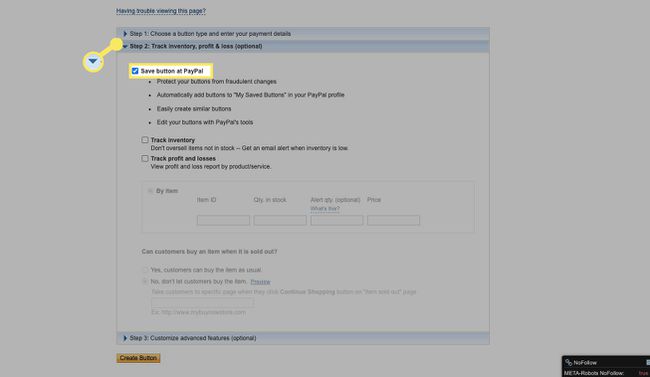
Vyberte Sledovať inventár položky, ak chcete mať prehľad o sklade.
-
Vyberte šípka nadol pre Krok 3a vyberte Áno aby vám kupujúci mohli poslať správu a Áno na získanie dodacej adresy vášho zákazníka.
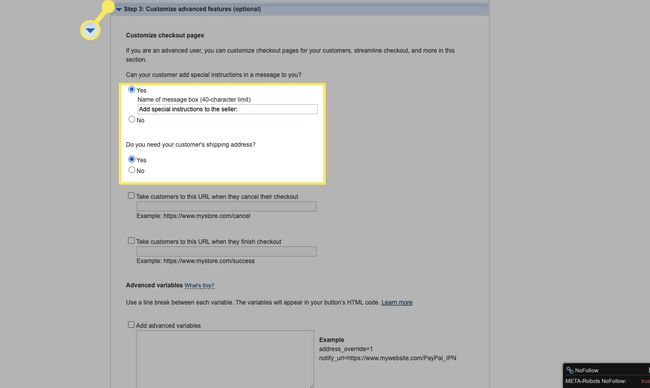
Existujú ďalšie polia rozšíreného prispôsobenia, ale v tomto príklade ich ponecháme prázdne.
-
Keď skončíte, vyberte Tlačidlo Vytvoriť. Ste pripravení pridať kód tlačidla na svoju webovú stránku.
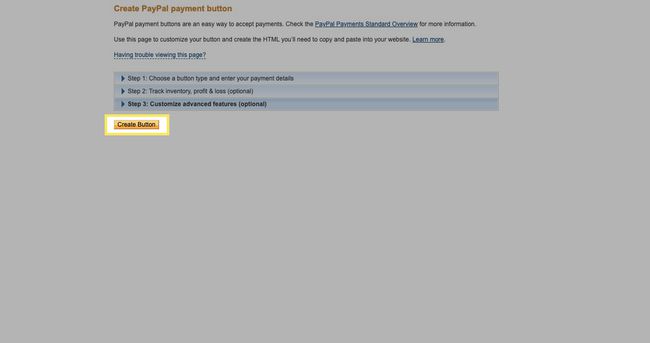
Krok 3: Pridajte svoje tlačidlo platby PayPal na svoj web
Po prispôsobení a vytvorení tlačidla platby PayPal vložíte kód na svoj web alebo ho pošlete e-mailom svojmu webovému vývojárovi.
-
Na svojom webe prejdite na stránku, na ktorej chcete mať tlačidlo.
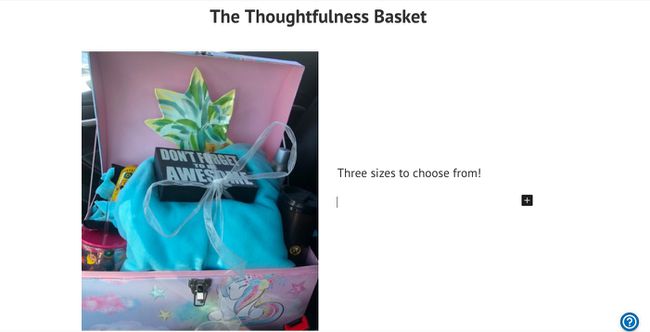
-
Nájdite a vyberte možnosť ako napr Editor kódu alebo Zobraziť alebo upraviť HTML.
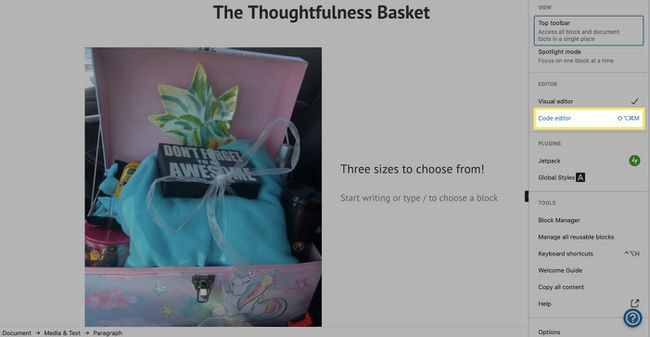
-
Prejdite na miesto, kde sa má tlačidlo zobraziť, a potom prilepte kód.
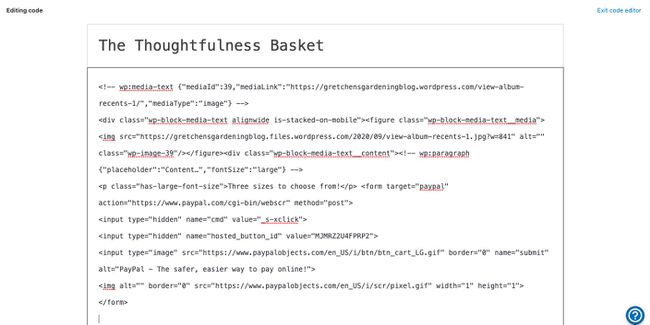
-
Uistite sa, že ste spokojní s umiestnením tlačidla.
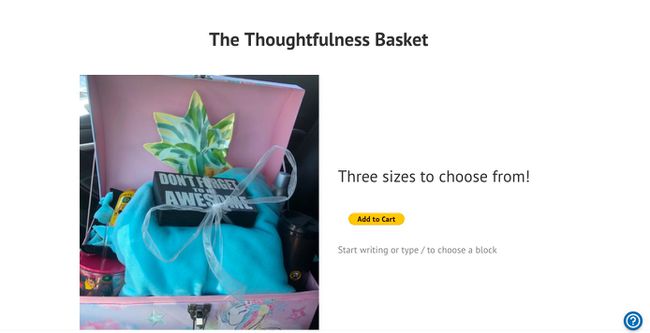
-
Uložte a zverejnite svoju webovú stránku. Vaše tlačidlo platby cez PayPal je pripravené na akciu.
Nezabudnite otestovať svoje platobné tlačidlo. Vráťte sa do služby PayPal a upravte svoje tlačidlo a vykonajte ďalšie platobné tlačidlá.
O nákupných košíkoch a platobných tlačidlách PayPal
Existuje niekoľko spôsobov, ako vytvoriť nákupný košík PayPal, v závislosti od potrieb vašej firmy. Partneri PayPal ako napr Ecwid a Foxycart pridajte na svoj web základnú funkčnosť nákupného košíka, zatiaľ čo komerčné riešenia ako BigCommerce, ZenCart a VirtueMart ponúkajú zákaznícky servis, analýzy a oveľa viac.
Ak však ešte len začínate a chcete jednoduchý spôsob, ako prijímať platby cez PayPal na svojom webe, PayPal vám to zjednoduší. Budete si musieť otvoriť účet PayPal Business, vytvoriť tlačidlo alebo tlačidlá platby PayPal a potom pridať kód tlačidla na svoju webovú stránku,
Stránky ako Blogger, Facebook a WordPress majú špecifické pokyny na pridávanie nákupných košíkov PayPal a možnosti platby. Informujte sa u hostiteľa svojho webu, či existuje špeciálny proces, ktorý by ste mali dodržiavať.
